AKVIS ArtWork是一款图像特效处理软件,可以作为PS的滤镜插件,也可以作为软件独立运行,为用户提供了一些有趣的图像特效,可以帮助用户改变图片的风格,十分实用。需要的用户快来下载看看吧。
软件介绍
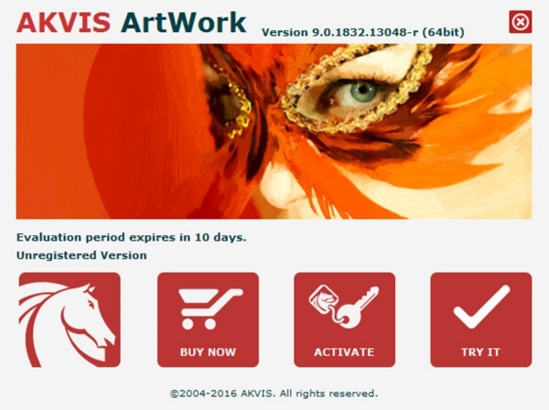
AKVIS ArtWork是一款非常优秀,功能实用的图像特效处理软件。软件可以独立运行,也可以作为Photoshop的滤镜插件来使用的。提供了油画、漫画、钢笔及水彩画四种绘画风格,它可以完美轻松地把照片转换成油画等多种艺术形式。
软件特色

1、可以独立运行,也可以作为Photoshop的滤镜插件来使用
2、程序可以将你的照片转换成效果逼真的艺术油画效果
3、无论是肖像或风景画,都能很完美地进行转换
4、即使你不做任何的设置,只需要按照默认的设置,就可以轻松的制作出一个非常精致的手绘油画作品
软件功能
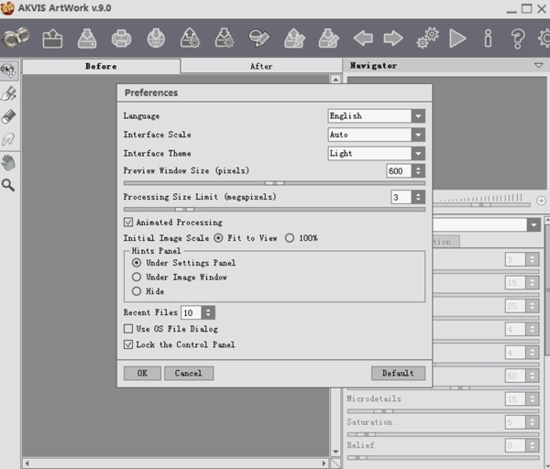
1、AKVIS ArtWork是一款将你的照片转换成效果逼真的油画软件,是一个完善的虚拟艺术家,结合先进的技术与艺术的方式,无论是肖像或风景画,都能非常完美地对其进行转换,即使按照默认设置也能制作出一个非常精致的手绘作品
2、AKVIS ArtWork为用户提供了四种绘画风格:油画、漫画、钢笔及其它效果;调整参数你可以创建出不同风格的油画效果
3、AKVIS ArtWork还可以添加签名或添加题词,作品提供一个背景设置,用户可以设置粗糙表面(画布、纸张等),使你的艺术作品更惊人。
使用说明
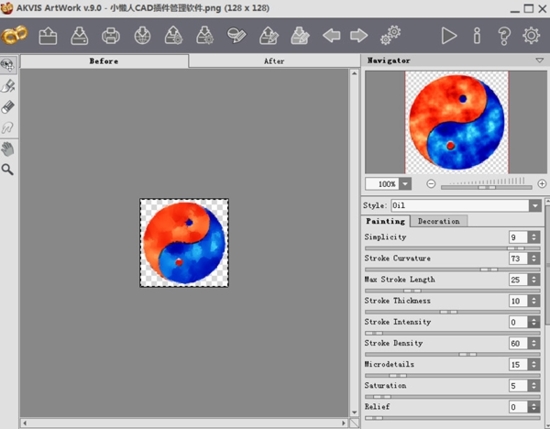
1、进入AKVIS ArtWork的主界面,这时用户可以看到AKVIS ArtWork的主界面非常的简洁,很酷的XP界面风格
2、AKVIS ArtWork是多国语言版本的软件,用户可以根据自己的需要来选择界面语言,单击主窗口上方的“设置”图标按钮,然后在打开的窗口中单击“Language”后面的语言图标按钮,在弹出的下拉列表中选择你要使用的界面语言即可;不过AKVIS ArtWork并不支持中文界面语言
3、接下来用户就可以开始制作你的艺术作品了,单击主窗口左上角的“Open image”图标按钮,然后在打开的窗口当中选择要制作艺术画的图片源文件,单击“Open”按钮即可将你所选择的图片导入到AKVIS ArtWork主窗口中
4、图片导入到AKVIS ArtWork主窗口以后,接下来在主窗口右侧Style栏中选择你要制作艺术作品的风格选项,默认效果是油画效果,你还可以创建漫画效果、钢笔画效果或其它效果。在图片中的虚线内用户可以预览到效果图片
5、接下来,用户只要在画笔面板中调整笔触的参数即可,用户只要拖动相应的滑块即可调整参数;调整以后即可在虚线内预览到效果
6、用户还可以为你创建的艺术作品题词,单击主窗口右侧的“Text”按钮切换到文字列表,然后勾选“Use Text”按钮,然后在下面的文字栏中输入你要题词的内容,接着设置一下文字的字体、大小、间距、颜色、位置等
7、文字添加到作品中以后,在虚线框内根本就预览不到你所添加的文字效果,这时用户可以单击主窗口上方的“Run”图标按钮生成预览图片,接下来在预览区中的“After”面板中预览到你所创建的油画效果
8、用户还可以设置画布的粗糙程度,单击主窗口右侧的“Canvas”按钮切换到画布设置列表,在此用户可以画布的粗糙程度,纹理应用参数,受光角度等;同样用户可以在虚线框内查看预览效果
9、设置完成以后,用户想要预览到最终效果,可以再次单击主窗口上方的“Run”图标按钮,然后在After面板中即可预览到艺术作品的最终效果
10、用户还可以选择其它作品风格效果,然后单击“Run”图标按钮来预览其它风格的作品艺术效果
11、漫画效果预览,最后,用户可以将你的作品保存成图片,也可以将作品打印出来;单击主窗口上方的“Save image as”图标按钮,然后在打开的窗口中设置图片的存储路径及文件名称,单击“Save”按钮即可将你创建的艺术作品保存起来
12、保存作品效果图片,最后来欣赏一下最终的油画作品效果,是不是非常的逼真呢
精品推荐
-

UleadGIFAnimator破解版
详情 -

捷速ocr文字识别软件破解版
详情 -

Topaz Mask ai中文汉化版
详情 -

vray4.1 for sketchup渲染器
详情 -

World Creator
详情 -

PureRef(绘画素材管理软件)
详情 -

coreldraw X4
详情 -

光影魔术手
详情 -

光影魔术手经典版本
详情 -

Picture Control Utility 2
详情 -

CADWorx2020
详情 -

MeshLab(3d网格模型处理软件)
详情 -

万彩动画大师2020vip激活码生成器
详情 -

快手必扬特效平台
详情 -

visionmaster视觉软件
详情 -

easycanvas pc端
详情
-
7 Zeplin
装机必备软件







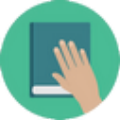

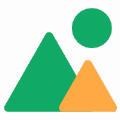





































网友评论